excel表格中如何设置图表目标参考线
1、打开数据表,如图所示
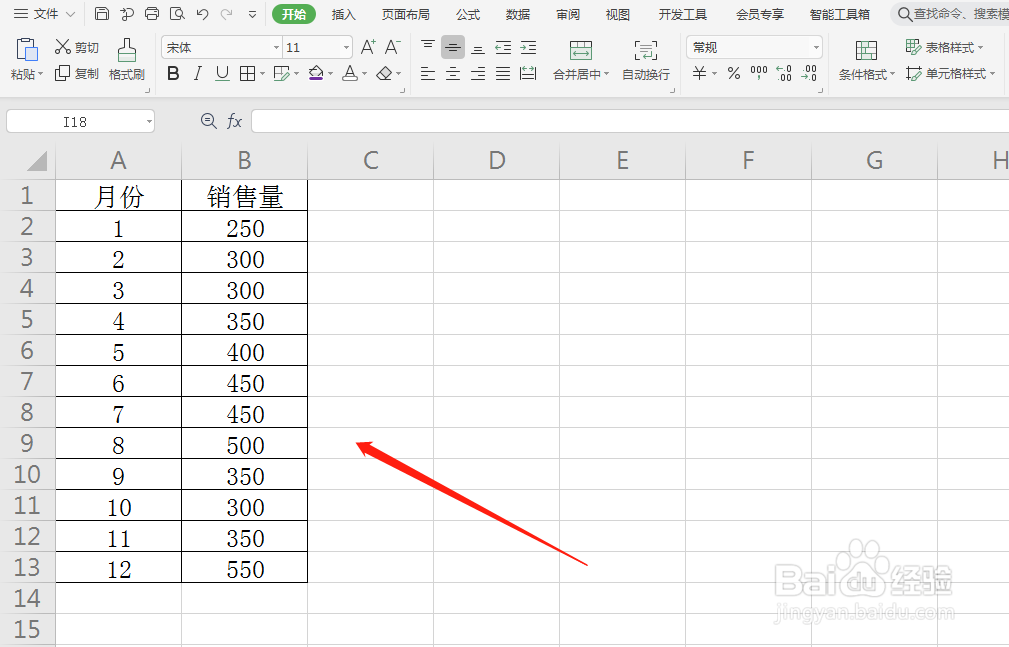
2、新增一列达标值,如图所示
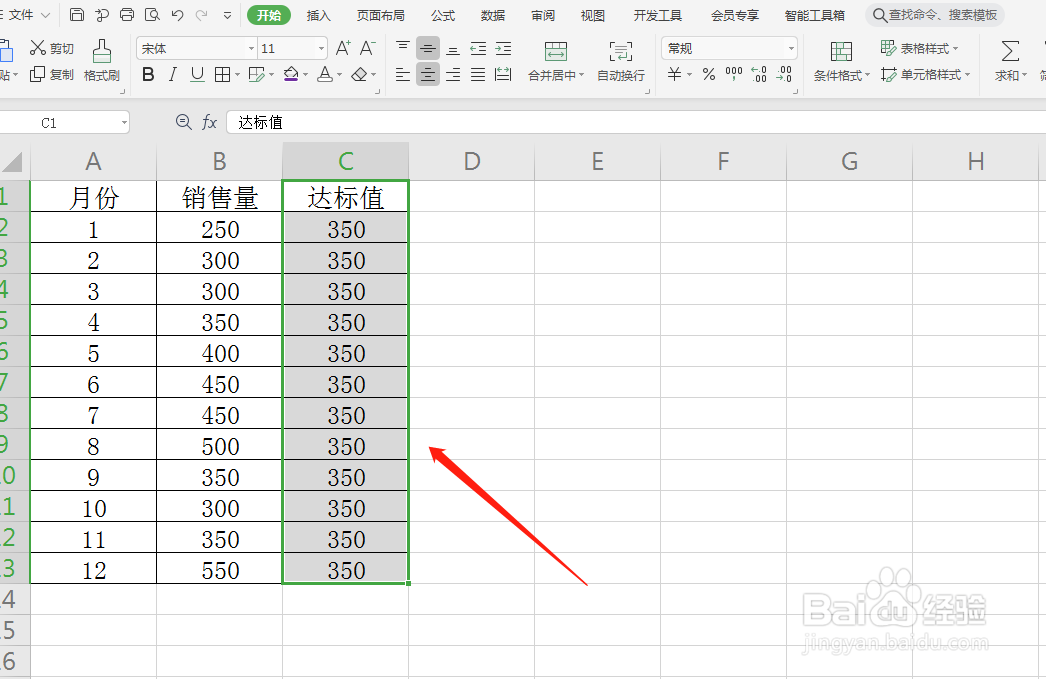
3、选中数据列,点击开始菜单栏的插入柱形图,如图所示
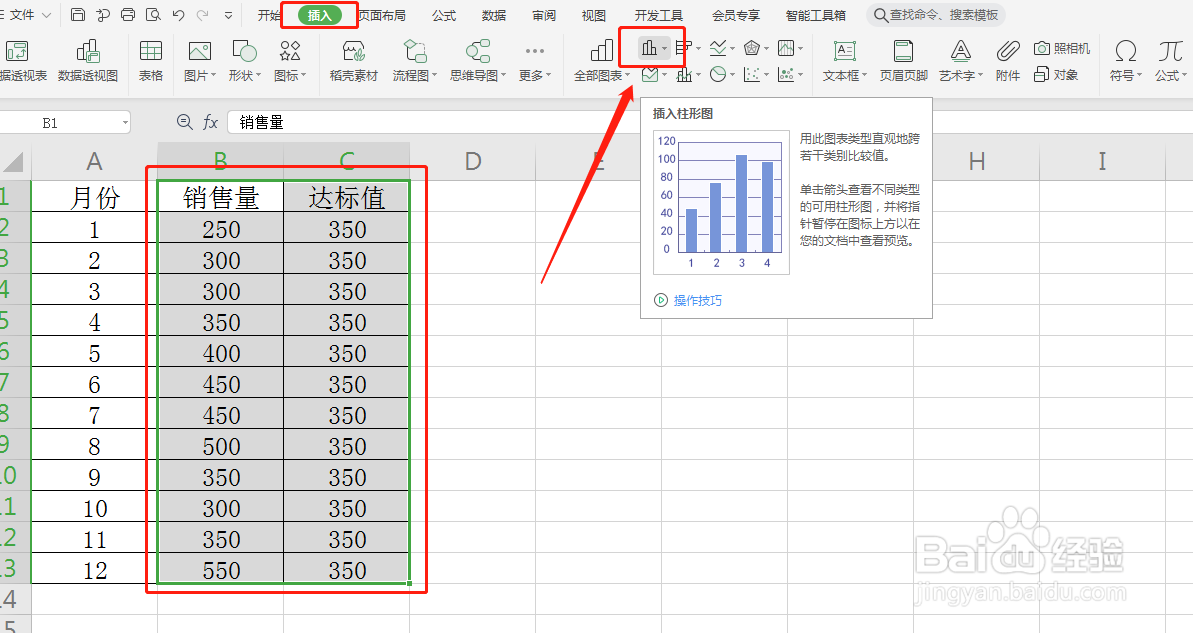
4、在图表中选中达标值,如图所示
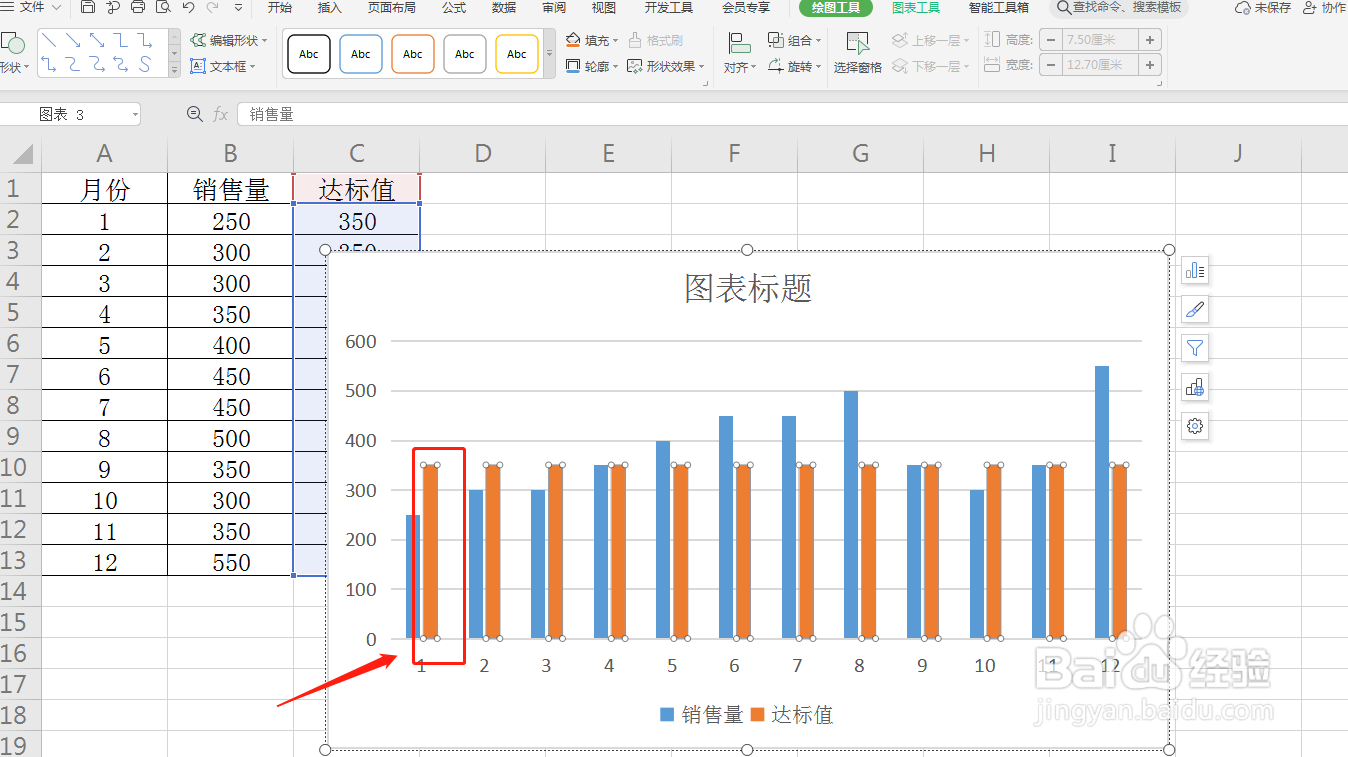
5、修改达标值的图表类型为折线图,如图所示
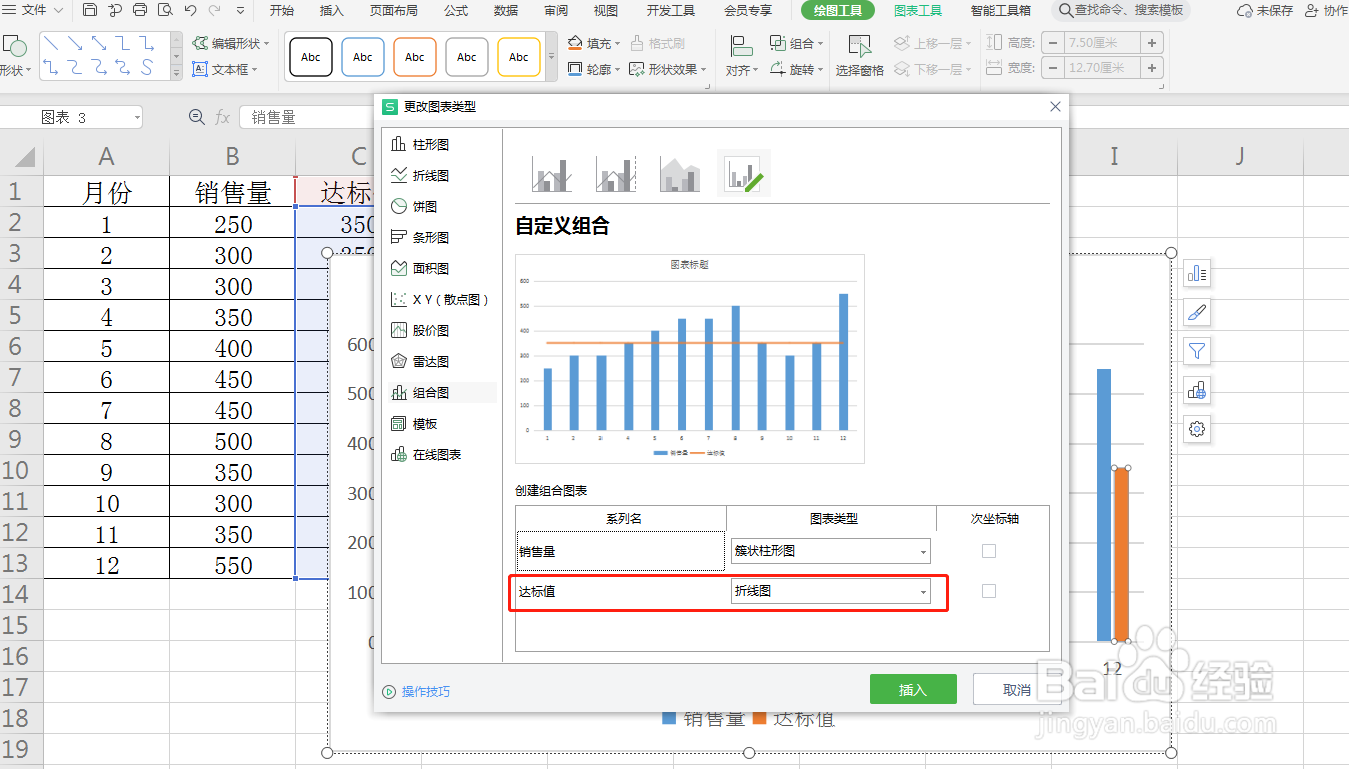
6、完成目标参考线的设置,如图所示
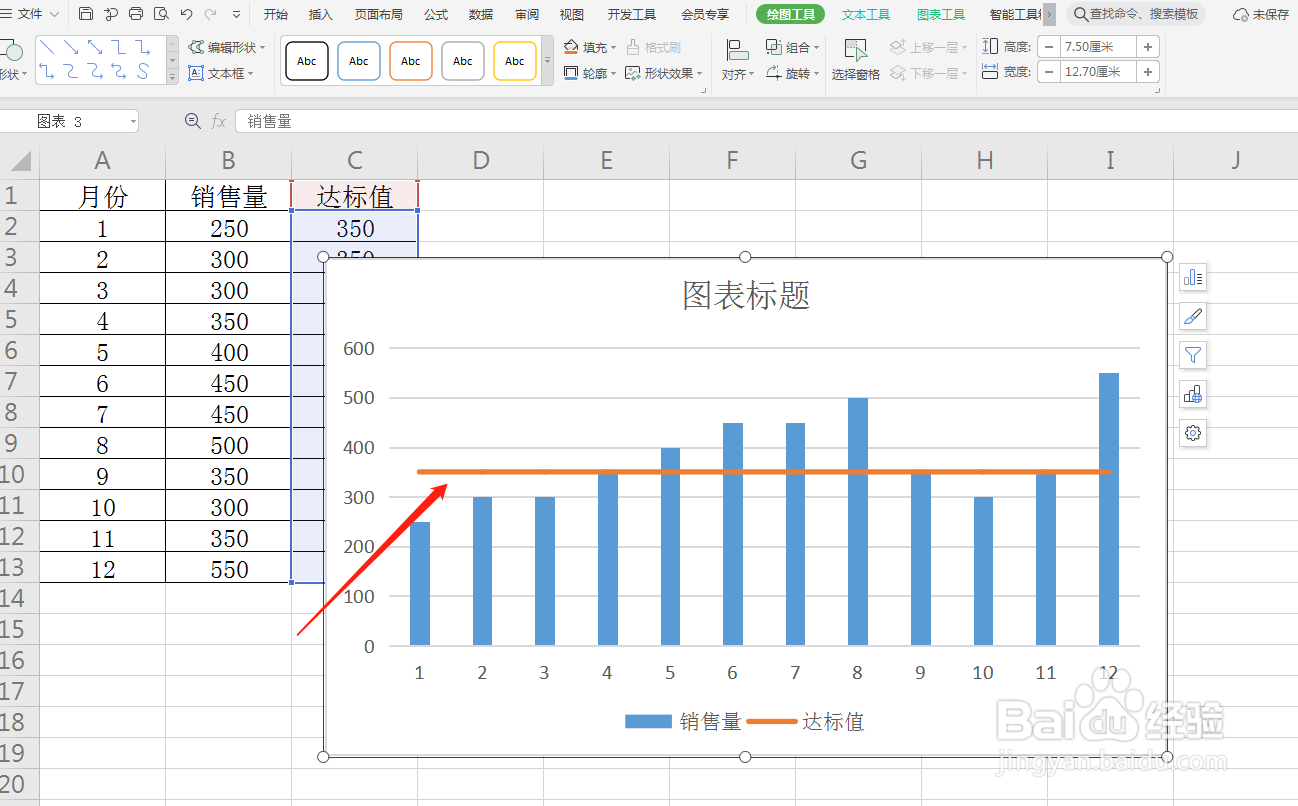
7、可修改目标参考线为虚线,效果呈现更好,如图所示

声明:本网站引用、摘录或转载内容仅供网站访问者交流或参考,不代表本站立场,如存在版权或非法内容,请联系站长删除,联系邮箱:site.kefu@qq.com。
阅读量:61
阅读量:148
阅读量:182
阅读量:194
阅读量:110